Descarga de objetos desde un bucket de Lightsail
Puede descargar objetos de los buckets a los que tiene acceso o que son públicos (de solo lectura) en el servicio de almacenamiento de objetos de Amazon Lightsail. Puede descargar un solo objeto cada vez utilizando la consola de Lightsail. Para descargar varios objetos en una solicitud, utilice la AWS Command Line Interface (AWS CLI), los SDK de AWS o la API de REST. En esta guía, le mostramos cómo descargar objetos mediante la consola de Lightsail y la AWS CLI. Para obtener más información sobre los buckets, consulte Almacenamiento de objetos.
Descarga de objetos mediante la consola de Lightsail
Complete el siguiente procedimiento para descargar objetos de un bucket mediante la consola de Lightsail.
-
Inicie sesión en la consola de Lightsail
. -
En el panel de navegación izquierdo, elija Almacenamiento.
-
Elija el nombre del bucket del que desea descargar el archivo.
-
En la pestaña Objects (Objetos), utilice el panel del navegador de objetos para buscar la ubicación del objeto que desea descargar.
-
Agregue una marca de verificación junto al objeto que desea descargar.
-
En el panel Object information (Información del objeto), elija el icono de descarga.
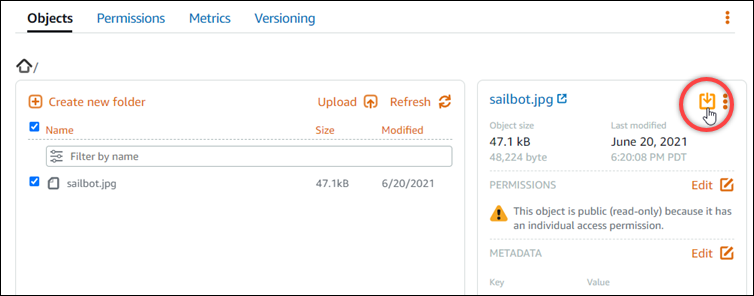
Según la configuración de su navegador, el archivo que eligió se muestra en la página o se descarga en el ordenador. Si el archivo se muestra en la página, puede hacer clic con el botón derecho en él y elegir Save as (Guardar como) para guardarlo en su ordenador.
Descarga de objetos mediante la AWS CLI
Complete el siguiente procedimiento para descargar objetos de un bucket mediante la AWS Command Line Interface (AWS CLI). Para ello, utilice el comando get-object. Para obtener más información, consulte get-object en la Referencia de comandos de la AWS CLI.
nota
Debe instalar la AWS CLI y configurarla para Lightsail y Amazon S3 para poder continuar con este procedimiento. Para obtener más información, consulte Configuración de la AWS Command Line Interface para trabajar con Amazon Lightsail.
-
Abra una ventana del símbolo del sistema o del terminal.
-
Ingrese el siguiente comando para descargar un objeto desde el bucket.
aws s3api get-object --bucketBucketName--keyObjectKeyLocalFilePathEn el comando, sustituya el texto del ejemplo siguiente por el suyo propio:
-
BucketName: el nombre del bucket que contiene el objeto que desea descargar. -
ObjectKey: clave de objeto completa del objeto que desea descargar. -
LocalFilePath: la ruta completa del archivo en el ordenador en el que desea guardar el archivo descargado.
Ejemplo:
aws s3api get-object --bucketamzn-s3-demo-bucket--keyimages/sailbot.jpgC:\Users\user\Pictures\sailbot.jpgDebería ver un resultado similar al siguiente ejemplo:

-
Administración de buckets y objetos
Estos son los pasos generales para administrar el bucket de almacenamiento de objetos de Lightsail:
-
Obtenga información sobre los buckets y objetos en el servicio de almacenamiento de objetos de Amazon Lightsail. Para obtener más información, consulte Almacenamiento de objetos en Amazon Lightsail.
-
Obtenga información sobre los nombres que puede asignar a los buckets en Amazon Lightsail. Para obtener más información, consulte Reglas de nomenclatura de buckets en Amazon Lightsail.
-
Cree un bucket para empezar a utilizar el servicio de almacenamiento de objetos de Lightsail. Para obtener más información, consulte Creación de buckets en Amazon Lightsail.
-
Obtenga información sobre las prácticas recomendadas de seguridad para los buckets y los permisos de acceso que puede configurar para el bucket. Puede hacer que todos los objetos del bucket sean públicos o privados, o puede optar por hacer públicos los objetos individuales. También puede conceder acceso al bucket mediante la creación de claves de acceso, la asociación de instancias al bucket y la concesión de acceso a otras cuentas de AWS. Para obtener más información, consulte Prácticas recomendadas de seguridad para el almacenamiento de objetos de Amazon Lightsail y Descripción de los permisos de bucket en Amazon Lightsail.
Tras obtener información sobre los permisos de acceso al bucket, consulte las siguientes guías para conceder el acceso al bucket:
-
Configuración de los permisos de acceso al bucket en Amazon Lightsail
-
Configuración de permisos de acceso para objetos individuales en un bucket en Amazon Lightsail
-
Creación de claves de acceso para un bucket en Amazon Lightsail
-
Configuración del acceso a recursos de un bucket en Amazon Lightsail
-
Configuración del acceso entre cuentas de un bucket en Amazon Lightsail
-
Obtenga información sobre cómo habilitar el registro de acceso para el bucket y cómo usar los registros de acceso para auditar la seguridad del bucket. Para obtener más información, consulte las siguientes guías.
-
Cree una política de IAM que conceda a un usuario la capacidad de administrar un bucket en Lightsail. Para obtener más información, consulte Política de IAM para administrar buckets en Amazon Lightsail.
-
Obtenga información sobre la forma en que se etiquetan e identifican los objetos del bucket. Para obtener más información, consulte Descripción de los nombres de clave de objeto en Amazon Lightsail.
-
Obtenga información sobre cómo cargar archivos y administrar los objetos de los buckets. Para obtener más información, consulte las siguientes guías.
-
Habilite el control de versiones de objetos para conservar, recuperar y restaurar todas las versiones de los objetos almacenados en su bucket. Para obtener más información, consulte Habilitación y suspensión del control de versiones de objetos en un bucket en Amazon Lightsail.
-
Tras habilitar el control de versiones de objetos, puede restaurar las versiones anteriores de los objetos del bucket. Para obtener más información, consulte Restauración de versiones anteriores de objetos de un bucket en Amazon Lightsail.
-
Supervise el uso del bucket. Para obtener más información, consulte Visualización de métricas para el bucket en Amazon Lightsail.
-
Configure una alarma para que se notifiquen las métricas del bucket cuando el uso del bucket supere un umbral. Para obtener más información, consulte Creación de alarmas de métricas de buckets en Amazon Lightsail.
-
Cambie el plan de almacenamiento del bucket si se está agotando el almacenamiento y las transferencias de red. Para obtener más información, consulte Cambio del plan del bucket en Amazon Lightsail.
-
Aprenda a conectar el bucket a otros recursos. Para obtener más información, consulte los siguientes tutoriales.
-
Elimine el bucket si ya no lo utiliza. Para obtener más información, consulte Eliminación de buckets enAmazon Lightsail.